لعل قروبات ماسنجر فيسبوك Facebook حالياً من أكثر مجالات التطبيقات شيوعاً حيث يعمل المستخدمين على الانضمام للعديد منها بهدف الاستفادة من المشاركين بالقروبات أو حتى التعرف والتسلية وزيادة التواصل الاجتماعي بين أعضاء المجموعة الواحدة، والنقاش الجماعي المثمر ومعرفة عدة آراء في موضوع معين، إضافة إلى الانضمام للقروبات يعمل بعضهم على إنشاء مجموعة بنفسه ودعوة الأصدقاء للدردشة وفي مقالنا سنتعرف على قروبات ماسنجر فيسبوك وكيفية إنشاءها.
قروبات ماسنجر فيسبوك Facebook
يمكن للمستخدمين إنشاء قروبات ماسنجر فيسبوك Facebook أو محادثة من خلال تطبيق الدردشة ماسنجر (Messenger) باتباع الخطوات الآتية:
- فتح تطبيق ماسنجر، وتسجيل الدخول إلى حساب فيسبوك الخاص بالمُستخدم.
- النقر على إشارة القلم الموجودة أعلى الصفحة لأجهزة أندرويد، أو النقر على زر القلم والورقة لمُستخدِمي أجهزة أبل.
- ثمّ اختيار خيار إنشاء مجموعة جديدة (Create a New Group).
- إضافة الأشخاص إلى مجموعة المحادثة من خلال كتابة الاسم الخاص بكل واحد منهم، ويُمكن للمُستخدِم إضافة العدد الذي يُريده من الأشخاص.
- النقر على التالي (Next).
- كتابة اسم للمجموعة المُراد إضافة الأشخاص عليها.
- النقر على إنشاء (Create).
- كتابة الرسالة التي يرغب بها المستخدِم.
- النقر على زر إرسال (Send).
إنشاء قروبات على ماسنجر من خلال موقع فيسبوك
- إنشاء قروبات على ماسنجر من خلال موقع فيسبوك
يمكن للمُستخدِمين إنشاء مجموعة محادثة على ماسنجر من خلال موقع فيسبوك (Facebook) الإلكتروني باتباع الخطوات الآتية:
- النقر على زر المحادثات (Chats).
- النقر على أيقونة رسالة جديدة (New Message) الظاهرة على شكل قلم.
- إضافة أسماء الأشخاص إلى مجموعة المحادثة من خلال كتابة الاسم الخاص بكل واحد منهم، أو تحديدها.
- كتابة الرسالة المطلوبة.
- النقر على زر إرسال (Send)، ليتمّ بذلك إرسال الرسالة إلى مجموعة المحادثة الجماعيّة، وسيتمّ عرضها لجميع المُستلمين.
إليك أيضا: إدمان فيسبوك.. عقدة للأطفال و اكتئاب للبالغين Facebook
خصائص وميّزات القروبات على ماسنجر
- خصائص وميّزات القروبات على ماسنجر
من الخصائص التي تمتاز بها قروبات المحادثة على ماسنجر ما يأتي:
- القدرة على تعيين مُشرف (Admin) للمجموعة يمتلك صلاحيّة الموافقة على إضافة الأعضاء الجدد.
- القدرة على تصميم روابط دعوة مُخصّصة (custom invite links) تُتيح للمُستخدِمين دعوة أشخاص آخرين بسهولة للانضمام إلى المحادثة.
- مع القدرة على التبديل بين خياري عدم انتظار موافقة مُشرف المجموعة على الأعضاء الجدد، أو الحصول على الموافقة قبل الانضمام.
- القدرة على إضافة عدد أعضاء يصل إلى 250 شخصاً للمحادثة العاديّة، مع السماح بمحادثات الصوت والفيديو لما يصل إلى 50 شخصاً.
البحث عن قروب ماسنجر فيسبوك والانضمام إليه
للعثور على مجموعات في حساب عملك أو حسابك الذي تديره مؤسسة تعليمية، انتقِل إلى بدء استخدام “مجموعات Google“: البحث عن مجموعة والانضمام إليها. يمكنك الانضمام إلى إحدى المجموعات لإجراء نقاشات حول موضوع أو التواصل مع فريقك أو مؤسستك أو صفك أو مستخدمين آخرين. وتتيح لك بعض المجموعات الانضمام على الفور، ولكن هناك مجموعات أخرى تطلب منك إرسال طلب انتساب.
إليك أيضا: أفضل ألعاب فيسبوك ماسنجر Facebook
تحتاج إلى حساب Google للانضمام إلى المجموعات والمشاركة فيها. ومع ذلك، لا يمكنك الانضمام إلى مجموعات باستخدام حساب Google تم إعداده لطفل يقلّ سنه عن 13 عامًا. وإذا كانت المجموعة متاحة للجميع، يمكنك البحث عن رسائل المجموعة وقراءتها بدون الانضمام إليها.
الانضمام إلى قروب ماسنجر فيسبوك مباشرة
بناءً على إعدادات المجموعة، يمكنك البحث عن المجموعة والانضمام إليها من صفحة المجموعة. إذا كانت هناك مجموعة لا يمكنك العثور عليها، يمكنك التواصل مع مالك المجموعة لطلب الوصول إليها.
ابحث عن المجموعة:
- في أعلى الصفحة، انقر على مجموعاتي واختَر كل المجموعات والرسائل.
- في مربّع البحث، أدخِل اسم المجموعة أو عنوان البريد الإلكتروني لها أو موضوعها واضغط على Enter.
(اختياري) لتخصيص نتائج البحث أو توسيع نطاقها، حدِّد خيارًا مما يلي:
في حال بحثت عن موضوع وكنت تريد عرض المجموعات فقط، انقر على المجموعات في أعلى الصفحة. لعرض المزيد من النتائج، انقر على رمز مزيد من المجموعات +x أسفل نتائج البحث ضمن مجموعات Google.
- انقر على المجموعة ثم الانضمام إلى المجموعة.
في حال عدم العثور على أي خيار للانضمام إلى المجموعة أو في حال ظهور أي من العبارتين طلب الانضمام إلى المجموعة أو الاتصال بالمالكين والمدراء، انتقِل إلى طلب الانضمام إلى مجموعة.
يستطيع أي مستخدم يمكنه الاطّلاع على أعضاء المجموعة عرض ملفك الشخصي في Google. إذا أردت ألّا يظهر ملفك الشخصي:
- أزِل العلامة من المربّع الربط بالملف الشخصي لحسابي على Google.
- (اختياري) لاستخدام اسم معروض مختلف، انقر على اسم العرض وأدخِل الاسم.
اقرأ أيضا: أشهر الصفحات العربية على الفيسبوك Facebook
بالنسبة إلى الاشتراك، اختَر الطريقة التي يتم من خلالها تلقّي آخر الأخبار من المجموعة عبر البريد الإلكتروني. في حال توفّر أخبار جديدة، لكنك لا تريد الاشتراك تلقائيًا لمعرفة آخر الأخبار عند نشر مشاركة في المجموعة، أزِل العلامة من المربّع الاشتراك لتلقّي إشعارات بآخر الأخبار عبر البريد الإلكتروني.
طلب الانضمام إلى قروب ماسنجر فيسبوك
في حال لم تسمح لك إعدادات المجموعة بالانضمام مباشرةً:
اتّبِع الخطوات من 1 إلى 4 أعلاه في قسم الانضمام إلى مجموعة مباشرةً.
انقر على طلب الانضمام إلى المجموعة أو الاتصال بالمالكين والمدراء. في حال النقر على:
- طلب الانضمام إلى المجموعة: انتظِر رسالة إلكترونية لتأكيد الموافقة على طلب الانتساب.
- الاتصال بالمالكين والمدراء: أكمِل الرسالة ثم أرسِلها إلى مالكي المجموعة ومدرائها لطلب الانتساب. وبعد ذلك، انتظِر رسالة إلكترونية لتأكيد الموافقة على طلب الانتساب.
إذا لم يكن هناك أي خيار لإرسال طلب أو الانضمام إلى المجموعة، يمكنك فقط الانضمام إلى المجموعة عن طريق دعوة مباشرة من مالك المجموعة أو مديرها. إذا كنت تعرف مالكًا أو مديرًا للمجموعة، تواصَل معه واطلب منه أن يرسل إليك دعوة.
الانضمام إلى إحدى المجموعات بدون عنوان بريد إلكتروني في Gmail
إذا لم يكن لديك عنوان بريد إلكتروني على Gmail، سيظل بإمكانك الانضمام إلى المجموعات. يجب ربط عنوان بريدك الإلكتروني بحساب على Google. في حال:
- عدم امتلاك حساب على Google: يمكنك إنشاء حساب على Google بدون تغيير عنوان بريدك الإلكتروني.
- امتلاك حساب على Google: يمكنك تسجِيل الدخول إلى حسابك على Google باستخدام عنوان بريد إلكتروني آخر.
إليك أيضا: كيفية تغيير صوت التنبيهات على فيسبوك ماسنجر
في النهاية فإن قروبات ماسنجر فيسبوك هي من الإضافات الموفقة لإدارة الفيسبوك حيث لها من الفوائد الكثير إذا عرفت كيفية استغلالها بالشكل الأمثل، إن كان في مجال عملنا أو حتى للتسلية وقضاء الوقت في الدردشة المثمرة مع الأصدقاء وقد تعرفنا في مقالنا إلى كيفية الانضمام إلى قروبات الماسنجر نتمنى حسن الاستفادة منه.